* Tento príspevok je súčasťou iPhone LifeNewsletter Tip dňa. Prihlásiť Se. *
Vedeli ste, že iCloud môžete použiť na zálohovanie súborov, fotografií a ďalšieho Macu? Naučte sa, ako zálohovať MacBook Pro, Air alebo iMac najjednoduchším možným spôsobom! Nastavenie zálohy Apple cez iCloud je najlepšie urobiť pred aktualizáciou softvéru, pri inovácii na nový Mac alebo len ako bežné preventívne opatrenie, aby boli vaše dáta v bezpečí.
Čo je v tomto článku?
- Ako zálohovať Mac do iCloud
- Čo je záloha iCloud a jednotka iCloud?
- Koľko úložiska iCloud potrebujem?
Ako zálohovať Mac do iCloud
Ako zálohujem svoj MacBook Pro, MacBook Air alebo iMac? Vytvorenie zálohy Macu v iCloude je jednoduché a dá sa prispôsobiť podľa vašich predstáv. Ak sa chcete dozvedieť viac o zálohovaní zariadení Apple a iCloude, zaregistrujte sa zdarma Tip dňa newsletter, kde nájdete ďalšie najlepšie tipy!
Tu je postup, ako vytvoriť zálohu iCloud Mac:
- Kliknite na Apple ikonu.
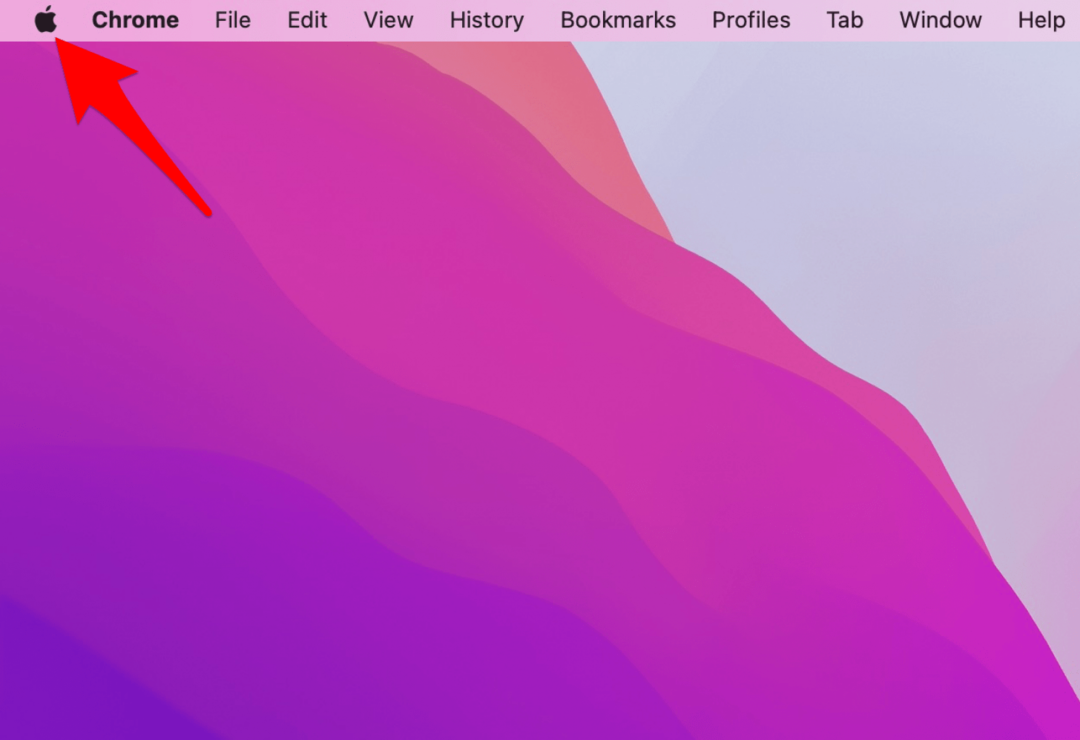
- Otvorené Systémové preferencie.
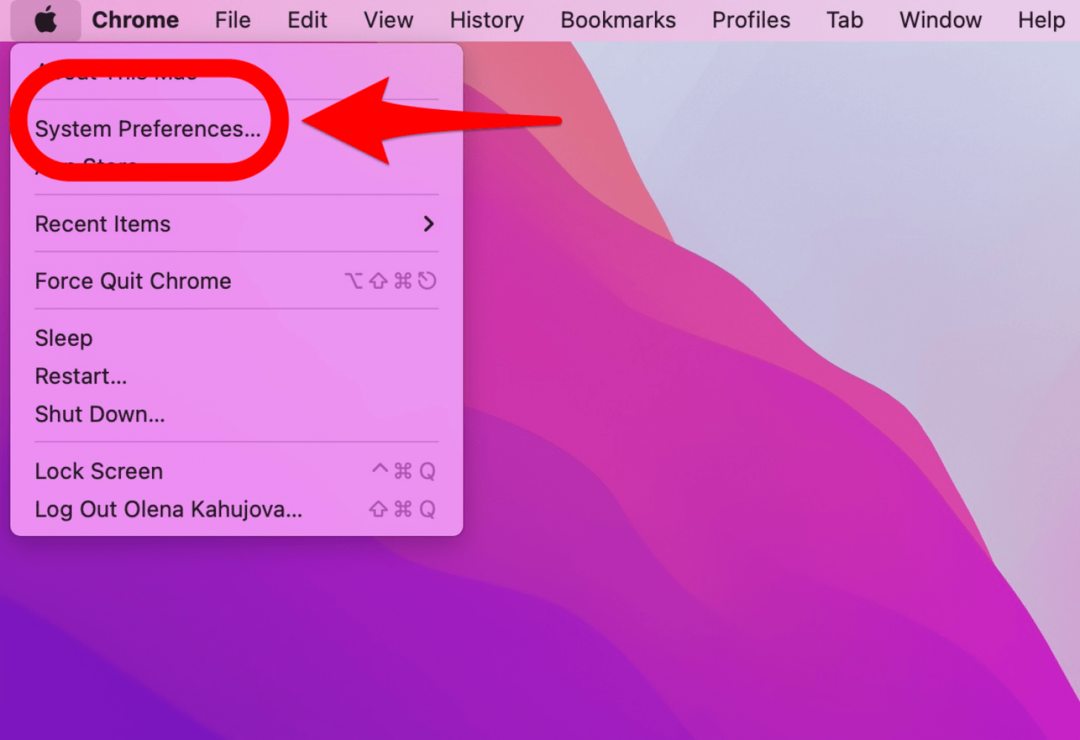
- Kliknite na Apple ID.
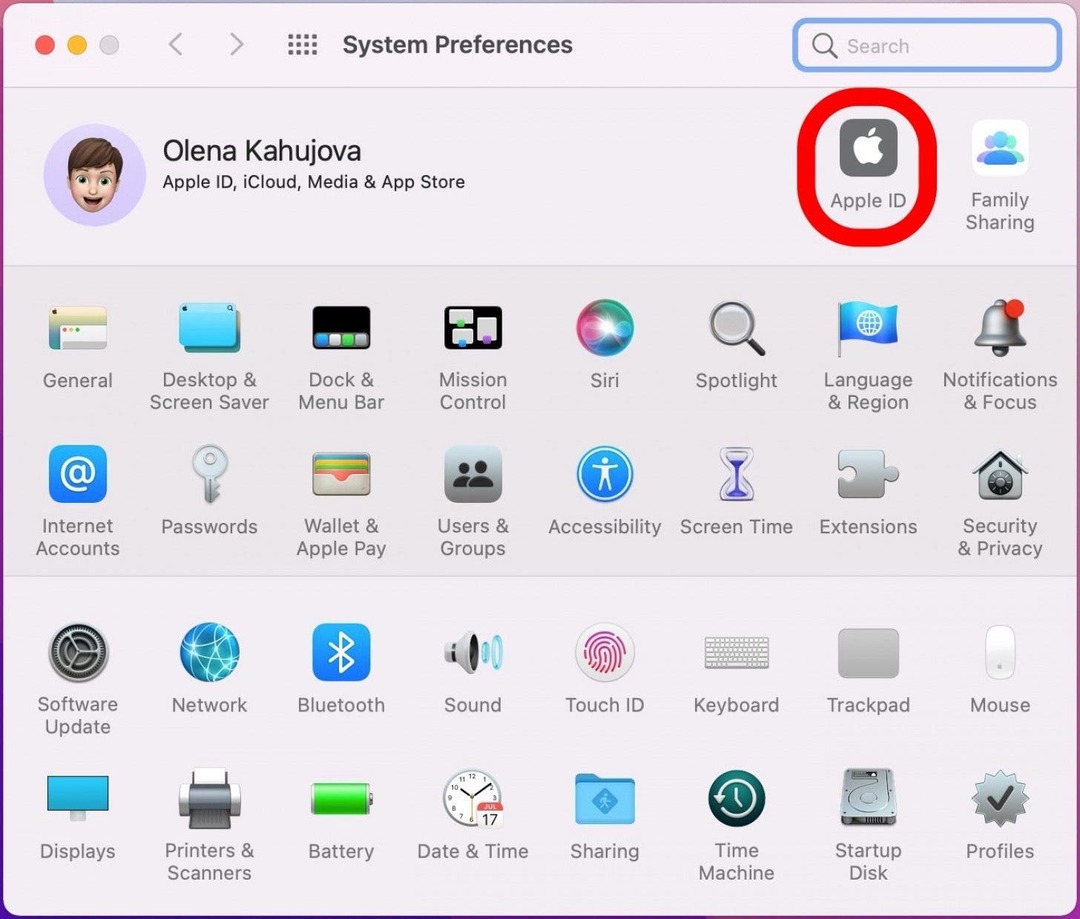
- Vyberte iCloud v ponuke vľavo, ak ešte nie je vybratá. Ak sa zobrazí výzva, prihláste sa do iCloud.
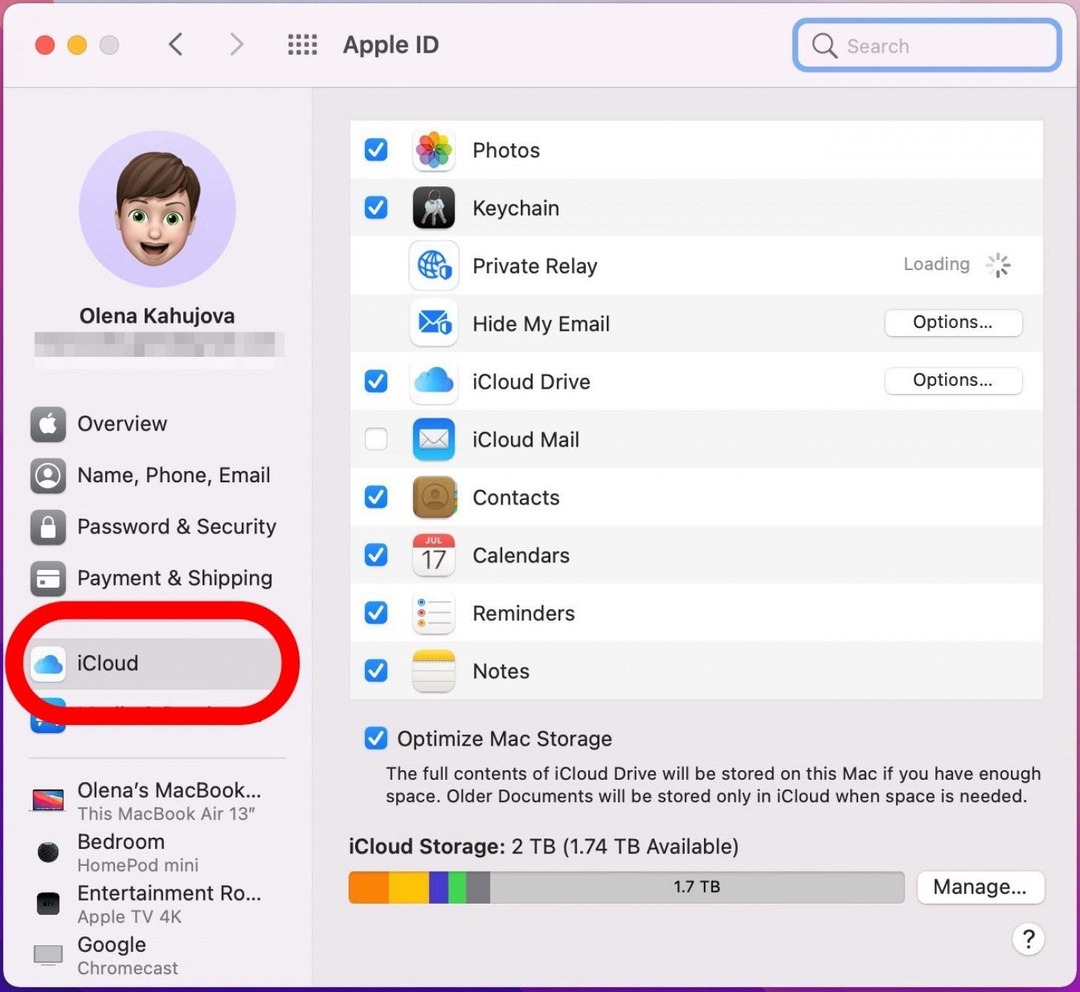
- Kliknutím začiarknite políčko vedľa iCloud Drive ak to už nie je začiarknuté.
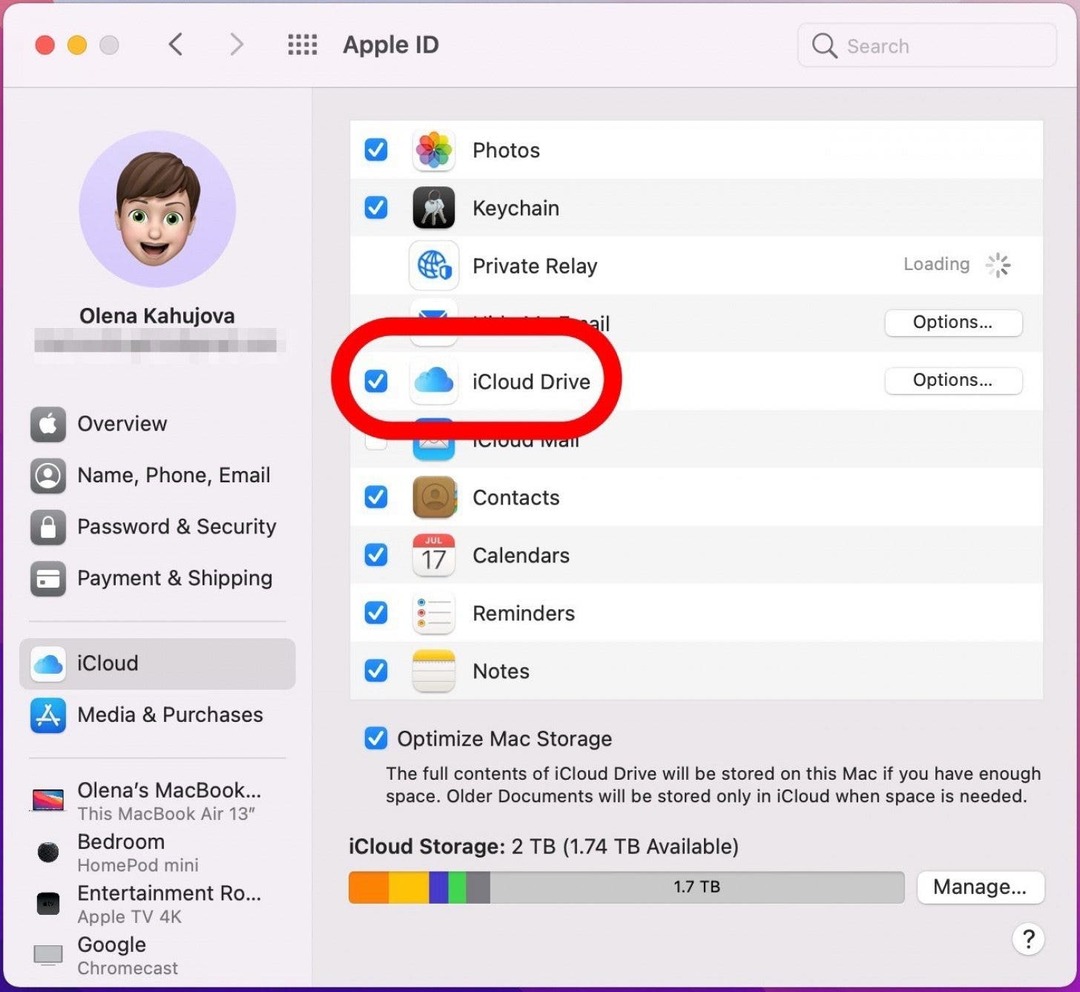
- Kliknite na možnosti vedľa iCloud Drive.
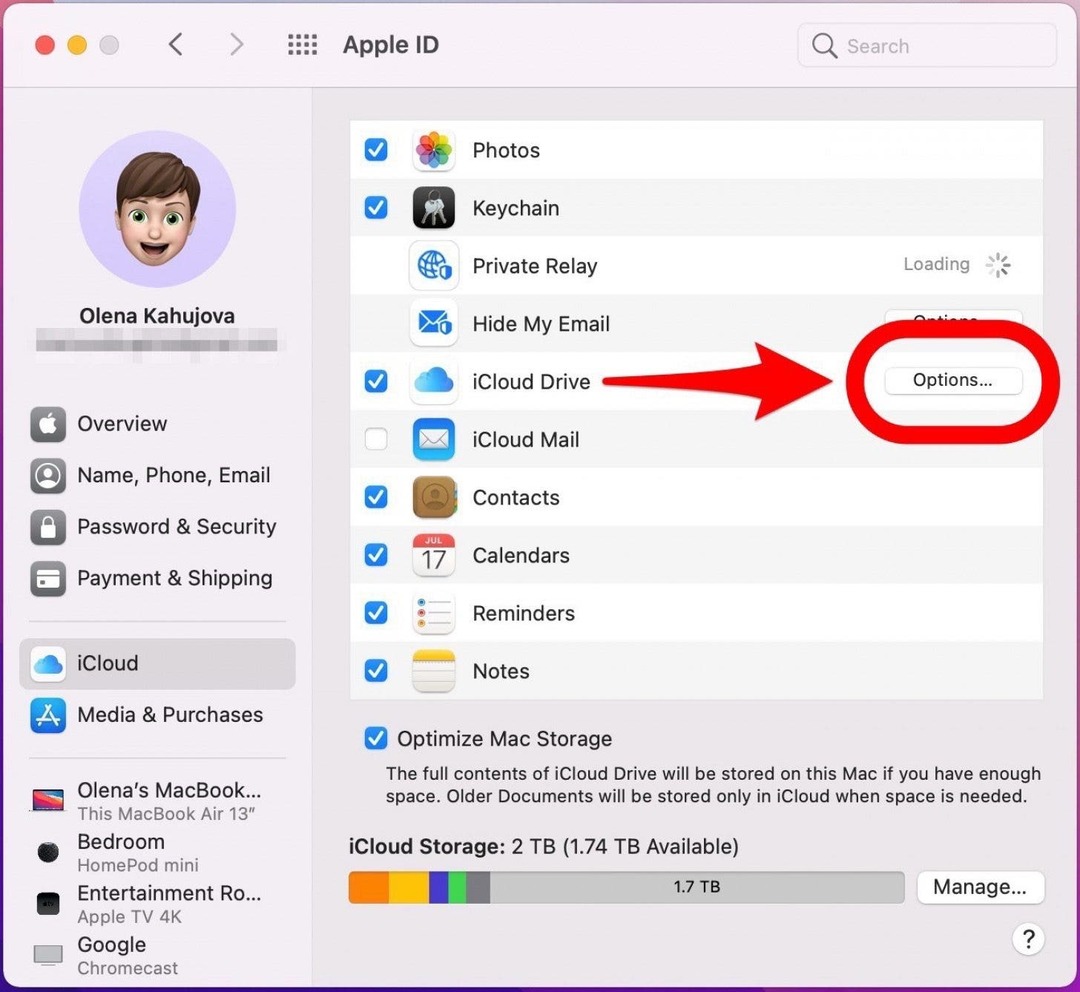
- Začiarknite políčko vedľa všetkého, čo chcete uložiť na disk iCloud, ako je napríklad pracovná plocha a dokumenty alebo údaje pošty.
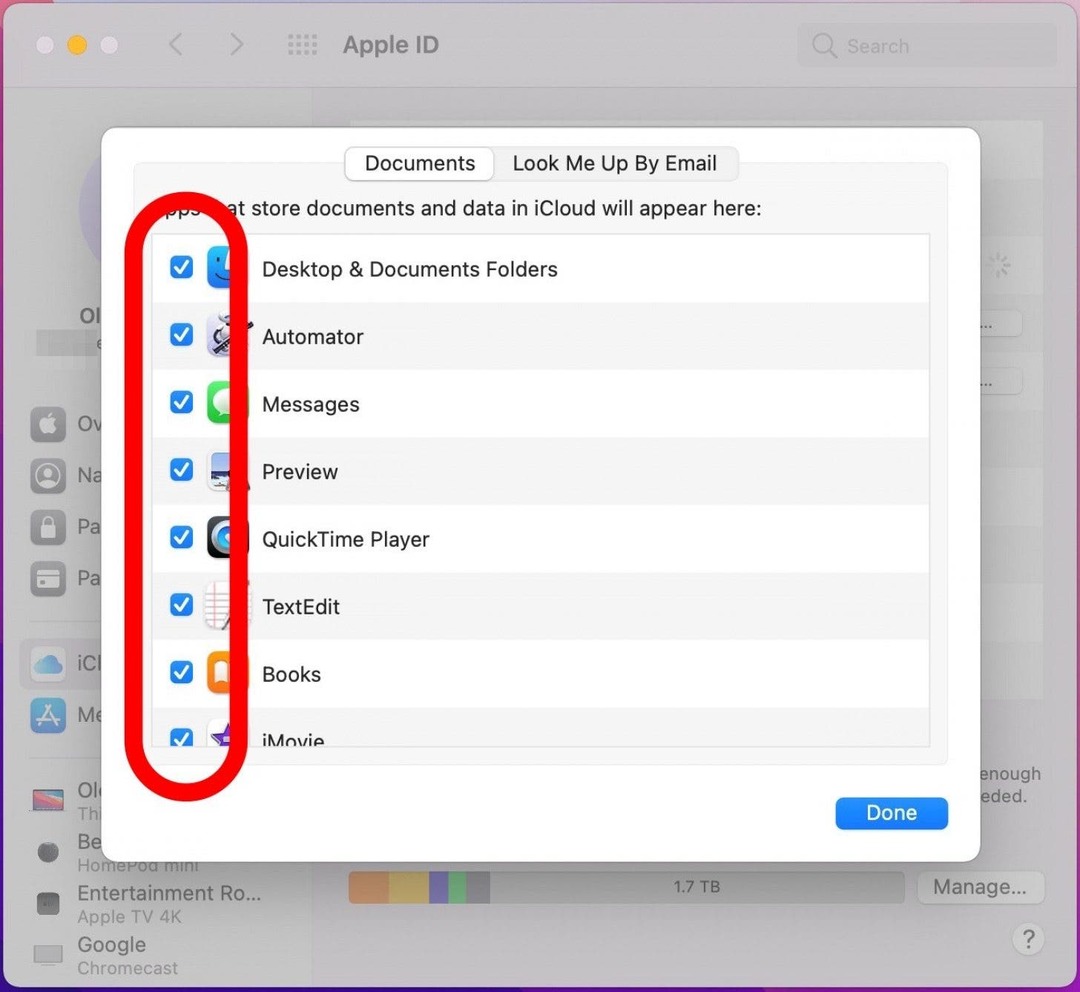
- Kliknite hotový.
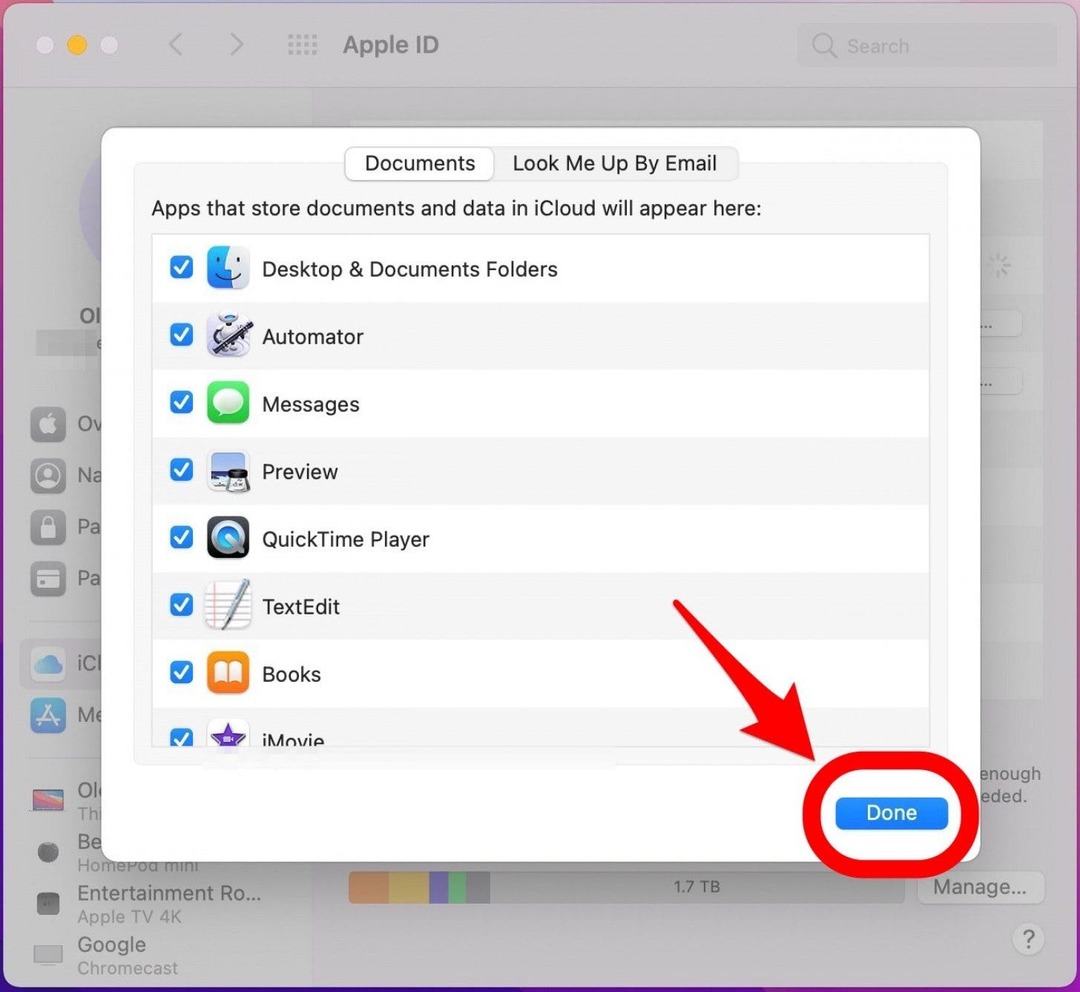
- Ak chcete ušetriť miesto na Macu, môžete vybrať Optimalizujte úložisko Mac. Poznámka: To znamená, že niektoré dokumenty môžu byť uložené iba v iCloude a nie na vašom lokálnom disku, takže si uvedomte, že ak na zálohovanie údajov používate aj externý pevný disk.
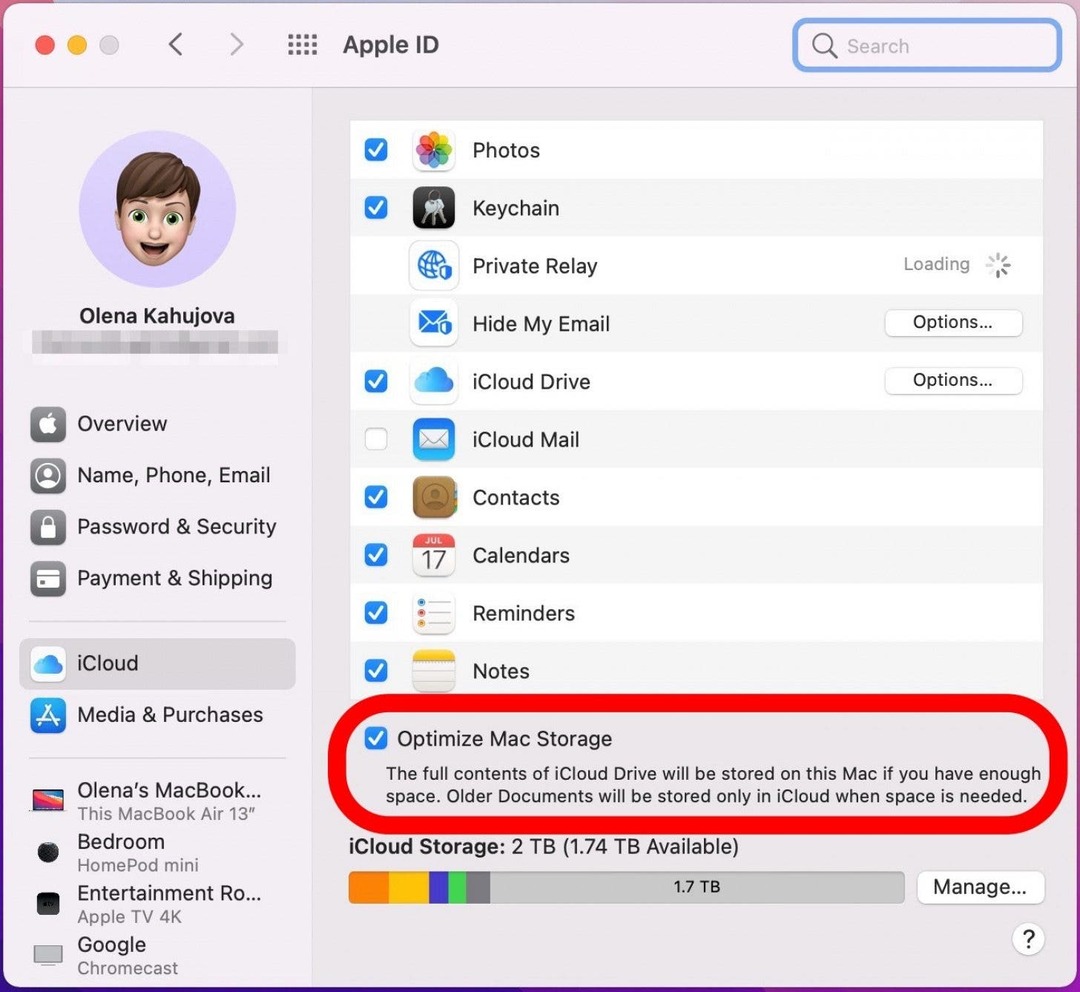
- Ak si potrebujete zakúpiť viac dátového úložiska a prihlásiť sa na mesačné predplatné, kliknite Spravovať.
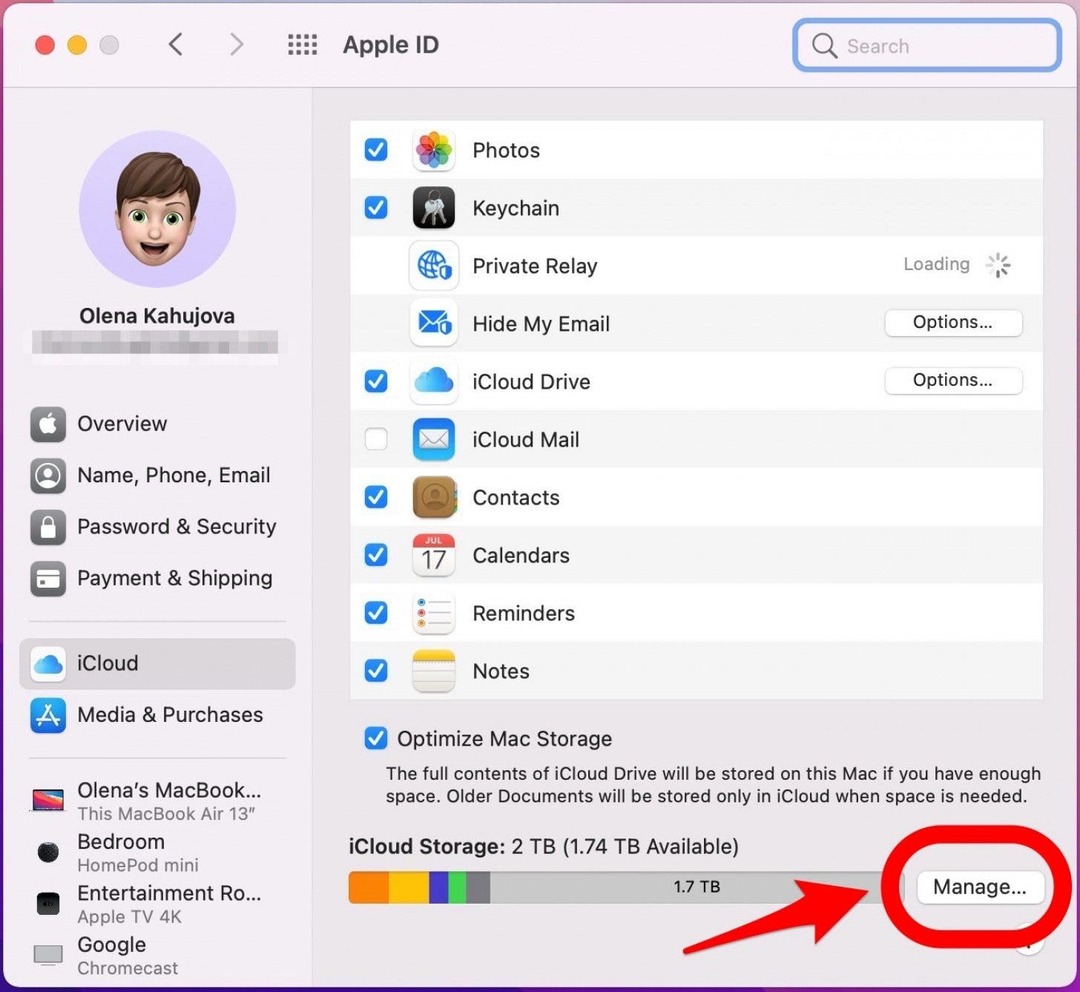
- Vyberte Zmeniť plán úložiska na zakúpenie ďalšieho úložného priestoru iCloud.
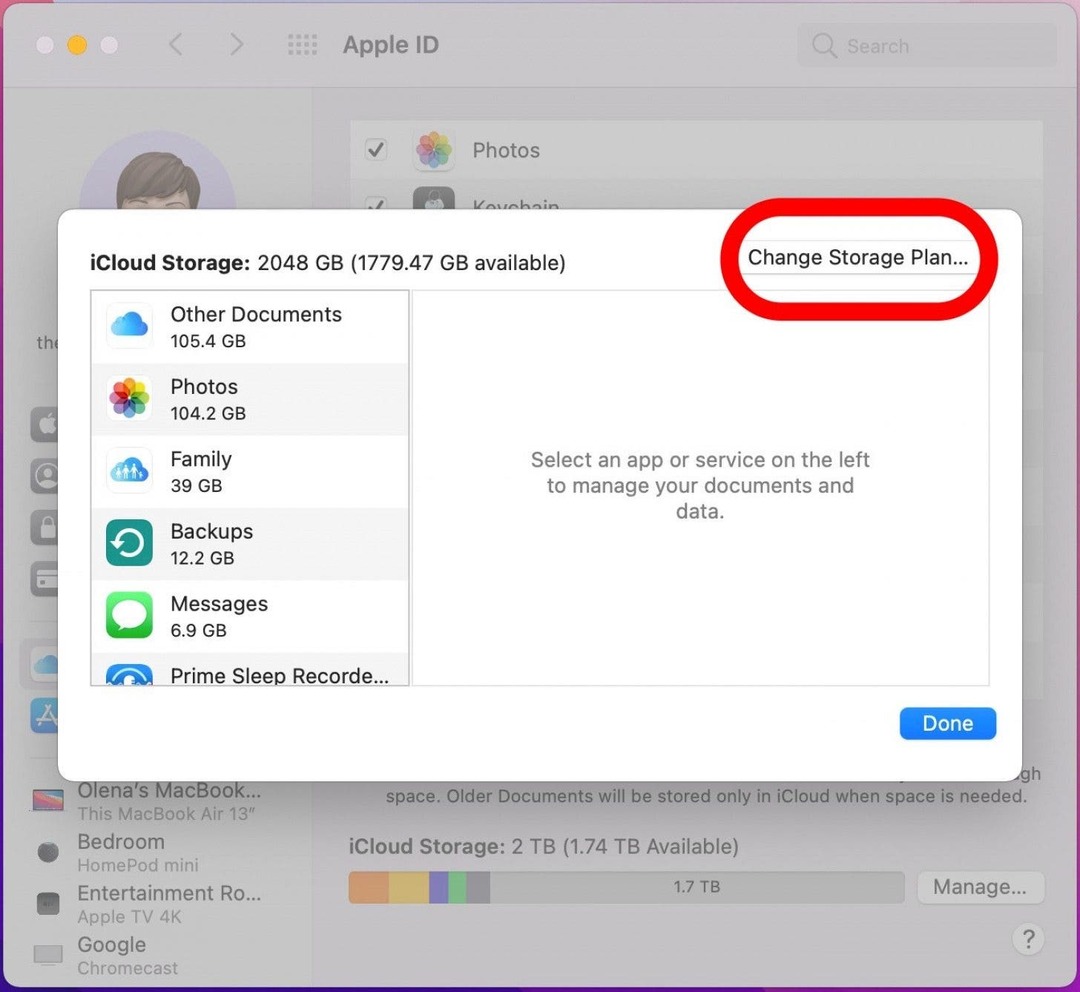
- Ak chcete zobraziť svoj Mac iCloud Drive, otvorte a Finder okno.
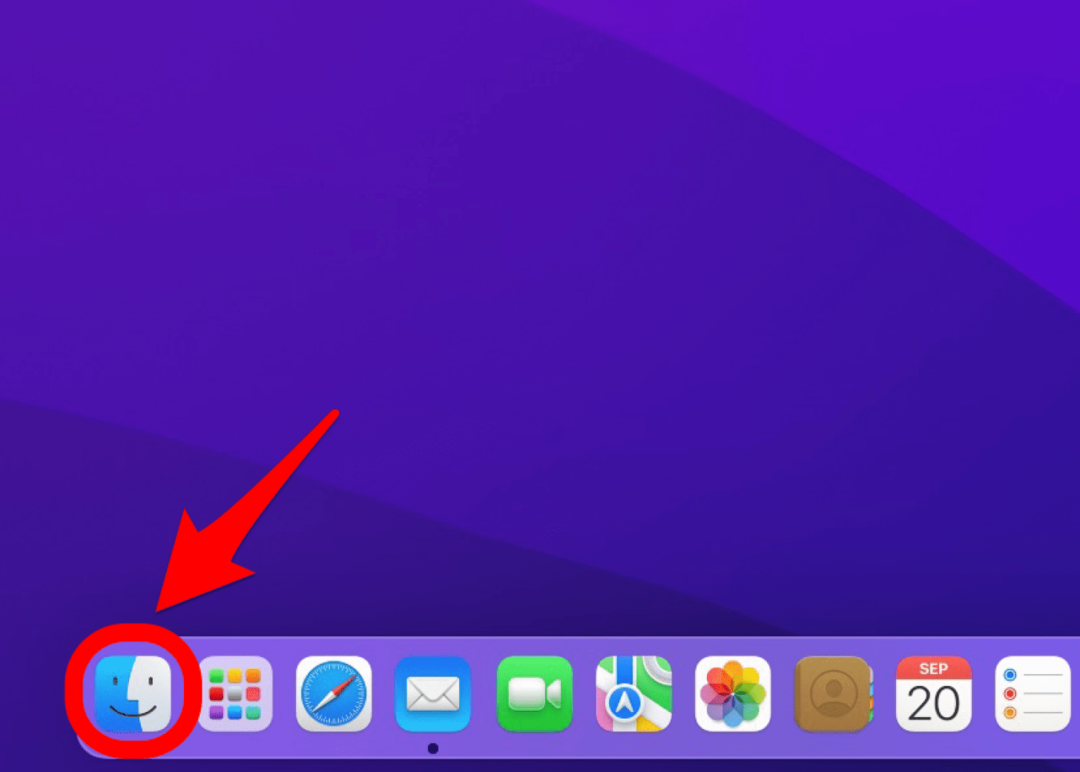
- Potom kliknite na svoj priečinok iCloud Drive aby ste ho otvorili. Môžete skopírovať a prilepiť alebo pretiahnuť ľubovoľný priečinok z Macu a pridať ho na svoj iCloud Drive.
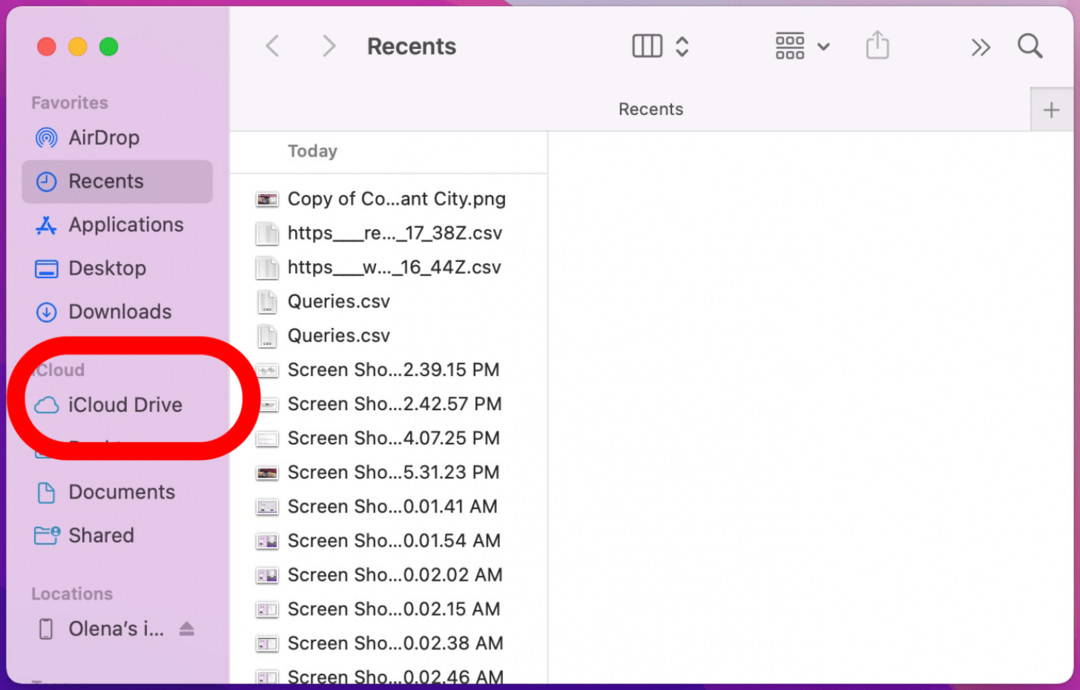
Akonáhle to urobíte, mali by ste mať prístup k týmto súborom na ostatných zariadeniach Apple! Teraz, keď máte zálohu údajov svojho Macu v iCloude, môžete byť pokojní s vedomím, že vaše údaje sa nestratia, ak sa s počítačom niečo stane.
Tip pre profesionálov: Zaujíma vás, ako všetko uložiť do iCloud? Vráťte sa k vyššie uvedeným krokom a nezabudnite skontrolovať všetko, čo môžete v kroku 7.
Návrat hore
Čo je záloha iCloud a jednotka iCloud?
Záloha iCloud je v podstate kópia informácií na vašom zariadení uložená online, takže ak sa niečo stane, môžete rýchlo získať prístup k svojim údajom a obnoviť ich. Keď vytvoríte zálohu iCloud, môžete si vybrať, čo chcete zahrnúť, a stane sa to automaticky.
Prístup k službe iCloud Drive získate na adrese www.icloud.com. Môžete tiež ukladať súbory do tohto priečinka iCloud ručne, ako chcete. iCloud Drive možno porovnať s Diskom Google a DropBoxom a je kompatibilný s rôznymi zariadeniami, dokonca aj s počítačmi a telefónmi a tabletmi s Androidom.
Návrat hore
Koľko úložiska iCloud potrebujem?
Pre úplnú zálohu Macu (ako je tá, ktorú by ste robili na externom pevnom disku), Apple odporúča mať k dispozícii dvojnásobné množstvo úložného priestoru, ako používate na Macu. To znamená, že zálohy iCloud majú tendenciu obsahovať menšie množstvo údajov ako zálohy externých jednotiek iCloud zálohuje iba konkrétne súbory a údaje, nie všetky údaje, programy a nastavenia na vašom počítači Mac. V iCloude nebudete potrebovať toľko úložného priestoru ako pri externom pevnom disku, ale pravdepodobne budete stále potrebovať viac ako bezplatných 5 GB úložného priestoru iCloud, ku ktorému má každý používateľ štandardne prístup.
Ak chcete zálohovať viac ako 5 GB (nezabudnite, že iCloud je záložný priestor pre všetky vaše zariadenia Apple), budete sa musieť zaregistrovať na mesačné predplatné. Našťastie Cena plánu úložiska iCloud je dosť cenovo dostupné! Ak už máte iné predplatné spoločnosti Apple, môžete dokonca ušetriť peniaze pomocou aplikácie Apple One zväzok.
Návrat hore
Teraz viete, ako zálohovať Mac do iCloud! iCloud môžete použiť na zálohovanie súborov, fotografií a ďalšieho Macu, takže sa už nikdy nebudete musieť obávať straty dát. Nastavenie zálohy Apple cez iCloud je pravdepodobne tou najjednoduchšou možnosťou, ktorú máte k dispozícii, aj keď existujú iné spôsoby zálohovania Macu, počítajúc do toho Zálohy Time Machine. Majte na pamäti, že každý používateľ dostane 5 GB bezplatného úložiska iCloud so svojím Apple ID, ale používatelia sa môžu rozhodnúť upgradovať objem úložiska registráciou dostupného mesačného plánu. Platené programy tiež poskytujú používateľom viac funkcie cez iCloud+!
Podrobnosti o autorovi

Podrobnosti o autorovi
Ashleigh Page je autorom funkcií pre iPhone Life. Má skúsenosti s počítačovou vedou a kreatívnym písaním a miluje prelínanie technických a kreatívnych aspektov. Zanietená technologická nadšenkyňa zbožňuje produkty Apple a drží krok s najnovšími inováciami. Keď nepracuje, Ashleigh sa často stretáva s vymýšľaním rozmarných (a niekedy nezmyselných) poviedok, turistikou a hraním pieskového volejbalu.